Wi-Fi роутер для USB 3G/4G модема. Как правильно выбрать?
Эта статья должна пригодится всем, кто выбирает Wi-Fi роутер для работы с 3G/4G модемом. Именно с USB модемом. Если у вас кабельный интернет, то вам нужен обычный роутер, о выборе которых я писал в этой статье. Там я подробно рассказывал как подобрать маршрутизатор для дома, писал о разных характеристиках, и даже советовал конкретные модели.
Чаще всего, для жителей сел, единственный способ подключится к интернету, это использовать 3G/4G модем. Как правило, проводной интернет доступен только в городе, или в ближайших от города поселках. Тот же ADSL так же не всегда есть возможность подключить, даже если есть стационарный телефон. Остается только беспроводной интернет, через USB-модем. В Украине точно такая ситуация. В России скорее всего так же.
Для примера: все кто выходит в интернет в селе, где живут мои родители, делают это через 3G оператора Интертелеком. И практически в каждой семье (молодой семье, где есть дети), подключен интернет.
Не важно в какой стране, и у какого оператора подключен 3G/4G интернет. В любом случае, в интернет мы выходим через USB-модем, который подключен к стационарному компьютеру, или ноутбуку. И в этом вся проблема. Точнее, проблемы начинаются тогда, когда к интернету нужно подключить больше одного устройства. Например, в доме появился еще один ноутбук, смартфон, планшет и т.
Все решается покупкой, и настройкой Wi-Fi роутера, который поддерживает 3G/4G модемы. Это значит, что роутер будет подключатся к интернету через наш модем, и раздавать его на все устройства. По Wi-Fi сети, или по сетевому кабелю (если у вас ПК, или другое устройство без Wi-Fi приемника).
Основные моменты в выборе роутера для 3G/4G модема
Это важная информация, не пропустите ее!
- Роутер обязательно должен поддерживать работу с 3G/4G модемами.
 Это указано в характеристиках. Как правил, там написано «WAN-порт: USB 3G, USB 4G».
Это указано в характеристиках. Как правил, там написано «WAN-порт: USB 3G, USB 4G». - Если на роутере есть USB-порт, то это еще не значит, что он поддерживает подключение USB-модемов. USB-порт так же используется для подключения принтеров, USB накопителей.
- Самое главное, это совместимость USB модема с роутером. Если у роутера есть поддержка USB модемов, тот это еще не значит, что он будет работать с вашим модемом. Нужно внимательно проверять конкретную модель роутера на совместимость с конкретной моделью модема.
- На официальных сайтах производителей роутеров есть списки совместимых модемов. Правда, если модема нет в списке, то это еще не значит, что он несовместим с Wi-Fi роутером. Можно искать информацию по совместимости в интернете. Ниже я напишу об этом подробнее.
- Обратите внимание: если вы помимо модема хотите подключить к роутеру еще USB-накопитель, или принтер, то вам нужен роутер с двумя USB-портами.
- Практически все маршрутизаторы, которые поддерживают беспроводные модемы, могут без проблем раздавать кабельный интернет.
 У них есть WAN порт RJ-45 для подключения кабеля от провайдера, или ADSL модема.
У них есть WAN порт RJ-45 для подключения кабеля от провайдера, или ADSL модема. - Некоторые операторы блокируют раздачу интернета через роутер, или с компьютера. С Интертелеком таких проблем нет. Насколько я понял, это фишка Русских опереторов. Честно говоря, я вообще не в теме по этому вопросу. Насколько я понял, проблема решается сменной TTL. Вы без проблем можете найти эту информацию в интернете для своего оператор.
Это основные моменты, которые нужно понимать и помнить в процессе выбора маршрутизатора.
Еще раз 🙂 Главное, чтобы роутер был совместим с моделью вашего 3G/4G модема. Списки совместимости есть на официальных сайтах производителей маршрутизаторов. Ниже я дам ссылки на эти списки. Если модема нет в списке совместимых, то ищем в интернете информацию по запросу «модель роутера + модель модема». Может они совместимы, и уже кто-то их настраивал.
Сейчас мы более подробно рассмотрим разные модели маршрутизаторов с поддержкой WAN 3G/4G от разных производителей. Рассмотри самые дешевые и доступные роутеры, поделюсь своим опытом, расскажу о плюсах и минусах разных моделей и производителей.
Рассмотри самые дешевые и доступные роутеры, поделюсь своим опытом, расскажу о плюсах и минусах разных моделей и производителей.
Сразу скажу, что у меня есть опыт в настройке 3G модемов на роутерах ASUS и TP-Link. И только с модемами оператора Интертелеком. Поэтому, мне сложно судить о роутерах других производителей, и других операторах. Но TP-Link и ASUS у нас все таки лидеры на рынке маршрутизаторов, и у них есть достаточное количеством моделей роутеров, которые поддерживают подключение USB-модемов. Практически у каждого производителя сетевых устройств, есть как минимум 1-2 модели, которые работают с 3G-модемами.
На данный момент, с USB-модемом (Huawei EC 306, раньше Novatel U720) от Интертелеком у меня трудится роутер Asus RT-N18U. Роутер не дешевый, с двумя USB-портами. Но без поддержки Wi-Fi 5GHz.
Роутеры ASUS с поддержкой 3G/4G модемов
Давайте сначала рассмотрим модели этого производителя. Мне кажется, что устройства компании ASUS лучшие в этой категории. Не потому, что они лучше других раздают интернет, или работают стабильнее, а потому, что у них все очень просто организовано. И хороший список совместимых модемов. Более менее понятно, заработает ли модем на маршрутизаторе, или нет.
Не потому, что они лучше других раздают интернет, или работают стабильнее, а потому, что у них все очень просто организовано. И хороший список совместимых модемов. Более менее понятно, заработает ли модем на маршрутизаторе, или нет.
Практически все роутеры от ASUS, у которых есть USB-порт, имеют поддержку 3G модемов (и это правильно!). А это более 10 моделей.
Список совместимых модемов для всех моделей: https://www.asus.com/event/networks_3G4G_support/
Полезные статьи:
Роутеры TP-Link совместимые с USB-модемами
У меня поначалу был TP-Link TL-MR3220. Хороший, недорогой роутер. Но сейчас он уже вроде бы снят с производства. Поэтому, компания TP-Link выпустила несколько новых, современных моделей. У TP-Link все как-то немного сложнее сделано. В том плане, что сложно разобраться, какая модель роутера какие модемы поддерживает, и в какой стране.
У TP-Link все как-то немного сложнее сделано. В том плане, что сложно разобраться, какая модель роутера какие модемы поддерживает, и в какой стране.
На сайте производителя указаны следующие модели:
TP-Link TL-MR3420, TL-MR3220, TL-MR3020, TL-MR3040, TD-W8968, TL-WR842ND(RU), TD-W8970, Archer VR900, Archer C2, Archer C20, TL-WR1045ND, Archer C7, Archer C50, TL-WR842N, TL-WR942N.
Я бы советовал рассматривать TP-LINK TL-MR3420. Это уже старая модель, там хорошая база совместимых модемов. Из новых, с поддержкой Wi-Fi 5GHz есть интересная модель Archer C2. Но перед покупкой нужно убедится, что он поддерживает модемы. На коробке должен быть соответствующий значок.
Список совместимых модемов можно посмотреть по ссылке: http://www.tp-linkru.com/comp-list.html.
Есть у нас инструкция по настройке: https://help-wifi.com/tp-link/kak-podklyuchit-3g4g-usb-modem-k-wi-fi-routeru-tp-link-i-nastroit-ego-na-primere-tl-mr3220/. Правда, пока что нет инструкции для новых моделей, с новой панелью управления.
Роутеры ZyXEL
У ZyXEL тоже есть много моделей с поддержкой 3G/4G модемов. Список большой:
ZyXEL Keenetic II, III, Omni, Omni II, 4G II, 4G III, Giga II, Giga III, DSL, VOX, Extra, Extra II, Viva, Ultra и Ultra II
Список совместимых моделей модемов смотрим по ссылке: https://zyxel.ua/kb/3390/
D-Link
У компании D-Link так же есть роутеры, которые поддерживают USB/3G/LTE модемы. Это модели:
DIR-620/GA, DIR-632, DIR-620, DIR-815/AC, DIR-320, DIR-816L, DIR-825/A, DIR-825/AC
Чтобы узнать список совместимых модемов, нужно на сайте D-Link открыть страницу определенного роутера, и там вы увидите «Поддерживаемые USB-модемы».
Другие производители
Такие роутеры есть и других производителей. Например у MikroTik, NETIS, Cisco.
Какую модель роутера купить? Как правильно выбрать?
Зайдите в какой-то большой интернет-магазин, перейдите в раздел с роутерами, и в настройках фильтра выберите роутеры с поддержкой «WAN-порт: USB 3G, USB 4G».
Мы получим список роутеров, которые работают с модемами. Выберите модель, которая подходит вам по цене и характеристикам. Затем, обязательно проверьте ее на совместимость с вашим модемом (как я писал выше). Так же, наберите в Гугле, или в Яндексе запрос «модель роутера + модель модема». Откройте пару страниц, почитайте. Думаю, найдете много полезной информации. Посмотрите страницу определенной модели на сайте производителя.
Мне кажется, это лучший способ подобрать себе оптимальную модель, с минимальными рисками получить несовместимые устройства. А потом уже сможете заказать через интернет, или купить в обычном магазине.
Если после покупки роутер не видит модем
Первым делом найдите инструкцию по настройке, чтобы убедится, что вы все делаете правильно. Выше я давал ссылки на некоторые инструкции.
По этой проблеме я писал отдельную статью: https://help-wifi.com/nastrojka-interneta-3g4g/pochemu-wi-fi-router-ne-vidit-3g4g-usb-modem/
Надеюсь, эта статья вам помогла в выборе роутера для работы с USB-модемом. Пишите в комментариях какой у вас роутер, и с каким модемом заработал. Это полезная информация. Так же можете задавать вопросы. Всего хорошего!
как подключить, обзор лучших моделей
Существуют различные технологии, которые позволяют пользователям выходить в интернет. Одним из способов входа в сеть является ADSL технология. В сегодняшней статье мы поговорим о том, что такое маршрутизатор ADSL.
Принципы работы ADSL
Под аббревиатурой DSL (Digital Subscriber Line). принято понимать специальную цифровую линию. DSL применяется для обмена и передачи данных между несколькими компьютерами. Чтобы объединять компьютерные устройства в локальную сеть, используют специальные устройства. Технология была разработана в конце восьмидесятых годов.
Технология была разработана в конце восьмидесятых годов.
Вскоре она получила название xDSL, объединив сразу несколько технологий:
- ADSL. Это несимметричная цифровая линия абонента. Скоростной показатель передачи информации составляет 8 Мбит/сек на прием и 1 Мбит/с для отправки.
- HDSL. Скоростной показатель сразу в двух направлениях 2 Мбит/сек.
- VDSL. Сверхскоростная линия. Технология позволяет пользоваться интернетом на самой высокой скорости, которая достигает отметки 52 Мбит/сек.
Среди пользователей популярность получила несимметричная цифровая линия ADSL. Она предполагает использование одной телефонной линии, с помощью которой можно совершать звонки по телефону и выходить в интернет.
Что такое ADSL-роутер
Подключиться к сети через АДСЛ линию достаточно просто. Абоненту не потребуется выполнять сложные действия. Все необходимое за пользователя выполнит АДСЛ роутер. Аппарат представляет собой высокотехнологичное устройство, предназначение которого – распределять сигнал между несколькими девайсами. В продаже можно найти много хороших моделей. Маршрутизатор АДСЛ можно выгодно купить в интернет-магазине или обратиться в офлайн торговую точку.
В продаже можно найти много хороших моделей. Маршрутизатор АДСЛ можно выгодно купить в интернет-магазине или обратиться в офлайн торговую точку.
В чем преимущества ADSL
Несмотря на то, что данная технология практически вытеснена оптоволоконным интернетом, АДСЛ активно продолжают использовать, видя в таком подключении преимущества:
- стабильное подключение;
- возможность выйти в сеть в любое время;
- высокая скорость интернета;
- в любой квартире уже протянут телефонный кабель, поэтому не придется прокладывать дополнительные провода;
- цифровая линия дает возможность одновременно пользоваться и телефоном, и интернетом;
- демократичная стоимость услуг провайдера.
Среди недостатков пользователи отмечают низкокачественные линии, что часто негативно отражается на скорости передачи данных. Также необходимо учитывать, что скорость исходящего трафика может быть низкой. В целом по качеству ADSL уступает оптическому волокну. Но бывают ситуации, когда оптоволокно невозможно провести в квартиру ли дом по тем или иным причинам. Тогда установка ADSL router будет единственным решением.
Но бывают ситуации, когда оптоволокно невозможно провести в квартиру ли дом по тем или иным причинам. Тогда установка ADSL router будет единственным решением.
Подключение и настройка
Зачем нужен ADSL роутер? Детально рассмотрим возможности данных устройств на примере прибора Sagem Fast 2804, который используется оператором Ростелеком. Если планируется использование телефонной линии только для выхода в интернет, приобретение сплиттера не обязательно. Но если в доме используют домашний телефон, лучше приобрести сплиттер. Стоит устройство недорого. Многие пользователи не знают, как подключить АДСЛ модем к каким клемам. В таких случаях можно воспользоваться либо инструкцией, либо пригласить мастера, который быстро справится с задачей. Чаще всего с подключением прибора проблем у абонентов не возникает. Бывает такое, что после подключения не горит ADSL на роутере. Это может указывать на сбой в системе или на неисправность самого устройства. Если на модеме не горит LAN, необходимо проверить, плотно ли вставлен кабель в разъемы устройства и компьютера. В исправном состоянии лампочка должна мигать.
В исправном состоянии лампочка должна мигать.
Как выполнять настройки:
- Вход в панель управления роутера. Для модели Sagem Fast 2804 используется адрес 192.68.1.1. для других моделей модемов и роутеров можно использовать другие IP адреса: 192.168.0.1, 192.168.1.1, 192.168.1.229. Узнать точный IP очень просто: его указывают на этикетке устройств.
- Теперь необходимо пройти авторизацию и зайти в веб-интерфейс. По умолчанию логин и пароль admin.
- Затем необходимо выбрать «Дополнительные настройки», найти раздел «WAN сервис».
- Здесь нужно удалить подключения типа PPP.
- Заходим в «ETH интерфейс», тут среди предложенных вариантов необходимо выбрать нужное.
- Выполняем сохранение.
- В разделе WAN сервис» нужно нажать «Добавить», затем выбрать «eth0/ eth0».
- Когда откроется окно конфигурации, необходимо выбрать тип сервера.
- Потом появится окно, куда нужно будет ввести данные провайдера. Получить необходимые сведения можно из договора.

На модеме не горит DSL: причины
Часто пользователи правильно выполняют подключение и настраивают модем, но индикатор DSL почему-то не светится.
Ниже рассмотрим вероятные причины и способы устранения неполадки:
- Нет контакта в разъеме или проводе. В данном случае необходимо проверить целостность порта и кабеля. При необходимости выполнить замену вышедшего из строя элемента.
- Некорректно подключен сплиттер. Иногда провода по ошибке меняют местами. Телефонный провод, который идет к модему и кабель, ведущий к телефону, должны быть правильно подключены.
- На линии работает блокиратор или сигнализация. В такой ситуации потребуется помощь специалиста. Можно вызвать мастера из службы техподдержки провайдера.
- Поломка сплиттера. При физическом повреждении сплиттер необходимо заменить.
Обзор популярных АДСЛ роутеров
- Zyxel Keenetic DSL. Данная модель обеспечивает адсл сети беспроводным подключением к интернету.
 Прибор оснащен модулем вай-фай. Скорость беспроводного подключения до трехсот Мбит/сек. Аппарат имеет два юсб-порта, рассчитан на поддержку технологии MIMO. Управлять можно при помощи мобильного приложения.
Прибор оснащен модулем вай-фай. Скорость беспроводного подключения до трехсот Мбит/сек. Аппарат имеет два юсб-порта, рассчитан на поддержку технологии MIMO. Управлять можно при помощи мобильного приложения. - Netgear DGN2200. Маршрутизатор, предназначенный для организации Wi-Fi сети с использованием АДСЛ технологии. Скорость передачи данных через кабель составляет 24 Мбит/сек. Если использовать беспроводное подключение, скорость может достигать 300 Мбит/сек. Простая настройка и доступная стоимость делают данный аппарат популярным на рынке сетевого оборудования.
- D Link DSL-2650U/RA. Маршрутизатор функционирует с сетями ADSL и дает возможность пользоваться беспроводным соединением. Модель оснащается USB-портом, чтобы можно было подключить накопители. Скорость передачи данных по вай-фай составляет максимум 150 Мбит/сек.
- TP-Link TD-W8951ND. Универсальный прибор, дает возможность настроить беспроводное соединение с помощью телефонных линий DSL. Настройки простые и доступные.

- Асус DSL router — N14U. Это универсальный роутер DSL, совмещающий в себе функции модема и роутера. Аппарат поддерживает технологию MIMO. Скорость передачи данных по вай-фай – 300 Мбит/сек. Оснащен специальной функцией контроля стабильности ADSL подключения.
- Wireless n150 ADSL2 modem router. Оснащен четырьмя LAN портами, имеет внешнюю антенну.
Несмотря на растущую популярность других способов подключения интернета, технология ADSL все еще используется абонентами, поэтому и роутеры, поддерживающие данную технологию, остаются востребованными.
Почему роутер не видит 3G, 4G-модем и как это исправить
Содержание статьи
Современные модели маршрутизаторов все чаще оснащают не только сетевыми входами, но и USB. В связи с этим, к роутеру можно подключать и использовать модем для мобильного Интернета. Частая проблема пользователей – роутер не определяет подобное оборудование, соответственно, вы не можете настроить Интернет. Существует несколько решений данной проблемы, о которых мы расскажем в данном материале.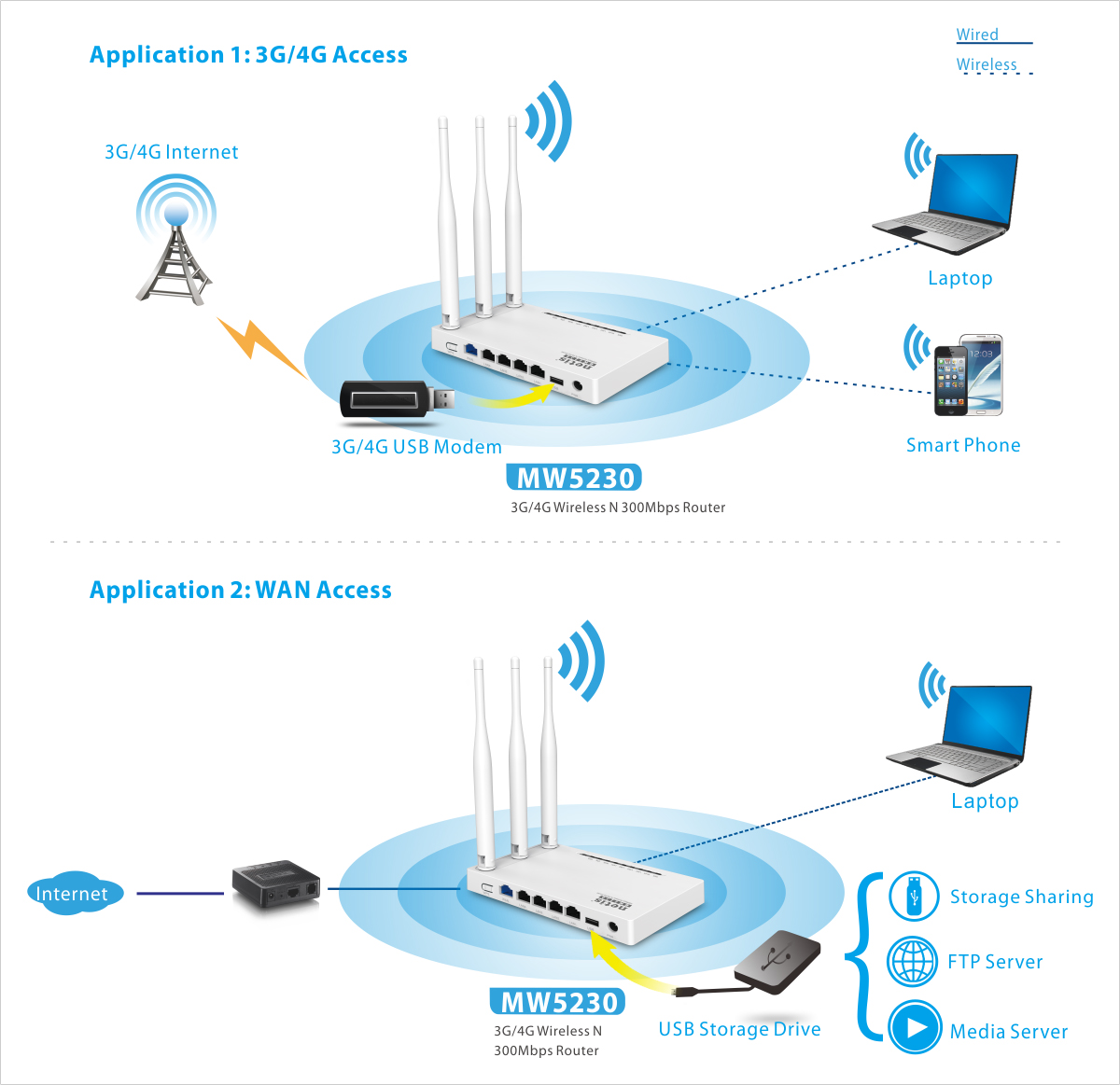 Прежде чем обращаться к специалистам, рекомендуем попробовать каждое из них.
Прежде чем обращаться к специалистам, рекомендуем попробовать каждое из них.
Проверка совместимости роутера и 3G/4G-модемов
Самая распространенная проблема – несовместимость оборудования. Каждый маршрутизатор работает только с определенными модемами. Перед покупкой мобильного модема необходимо убедиться, есть ли он в списке поддерживаемых для вашего роутера. На официальном сайте производителя аппаратуры всегда располагается список моделей, с которым совместим конкретный маршрутизатор. Например, для роутера TL-MR3220 этот список выглядит следующим образом.
Обратите внимание, что все мобильные модемы поставляются от конкретного мобильного оператора (МТС, «Мегафон», «Билайн» и так далее). Если вы купите устройство аналогичного бренда (HUAWEI или ZTE), но не в фирменном магазине мобильного оператора, то нет гарантии полной работоспособности. Поддержка части устройств начинается только с определенной версии прошивки маршрутизатора.
Если вы купили несовместимый модем, оптимальный вариант – постараться вернуть его. В большинстве случаев заставить работать его с вашим роутером будет невозможно. Перед этим можете посмотреть специализированные форумы. Возможно, другие пользователи столкнулись со схожей проблемой, при этом нашли способ «заставить» два несовместимых устройства работать вместе. Если информации не нашлось, остается только использовать 3G/4G-модем со своим ноутбуком или компьютером напрямую.
В большинстве случаев заставить работать его с вашим роутером будет невозможно. Перед этим можете посмотреть специализированные форумы. Возможно, другие пользователи столкнулись со схожей проблемой, при этом нашли способ «заставить» два несовместимых устройства работать вместе. Если информации не нашлось, остается только использовать 3G/4G-модем со своим ноутбуком или компьютером напрямую.
Обновление прошивки маршрутизатора и сброс настроек
В ходе работы маршрутизатора в его микропрограмме могут наблюдаться сбои, которые и будут причиной «невидимости» мобильного модема. Устранить их позволяет сброс до заводских настроек. Выполнить его можно двумя способами:
- Аппаратный. На каждом маршрутизаторе на боковой или задней панели имеется кнопка с подписью Reset. Вам необходимо нажать ее, удерживая приблизительно 10 секунд. Подтверждением сброса будет следующее действие – все световые индикаторы на устройстве одновременно потухнут и зажгутся на пару секунд. Далее отпустите кнопку и дождитесь полной загрузки аппарата.
 Обратите внимание, что на части маршрутизаторов кнопка спрятана в корпусе. Используйте скрепку, булавку или другой длинный, но тонкий предмет, чтобы нажать кнопку Reset.
Обратите внимание, что на части маршрутизаторов кнопка спрятана в корпусе. Используйте скрепку, булавку или другой длинный, но тонкий предмет, чтобы нажать кнопку Reset.
- Программный. Данный сброс выполняется через веб-меню. Вам необходимо зайти в раздел «Системные инструменты»/«Система» и найти вкладку «Сброс до заводских настроек». В разделе следует нажать кнопку «Восстановление» или аналогичную. После этого пойдет процесс, а по окончанию роутер перезагрузится, восстановив все заводские параметры.
Второе распространенное и часто самое эффективное решение – обновить встроенное программное обеспечение маршрутизатора. Как правило, после покупки в устройстве стоит самая ранняя прошивка. В новых версиях добавляют поддержку различных мобильных модемов. Скачать файл прошивки вы можете с официального сайта производителя.
Важный нюанс – перед скачиванием файла необходимо знать не только точное название модели, но и ревизию. Это аппаратная часть устройства. У одной модели они могут отличаться, соответственно, потребуются и разные файлы для прошивки. Ревизия указывается на этикетке после H/W Ver. В названии файла для обновления (или папки, где файл лежит) обязательно должна быть указана ревизия.
У одной модели они могут отличаться, соответственно, потребуются и разные файлы для прошивки. Ревизия указывается на этикетке после H/W Ver. В названии файла для обновления (или папки, где файл лежит) обязательно должна быть указана ревизия.
Если на наклейке нет подобной информации или этикетка повреждена, попробуйте зайти в системное меню. Часть производителей дублирует версию ревизии в веб-меню.
Загрузив на компьютер необходимый файл, можно приступать к обновлению прошивки. Процедура включает следующие шаги:
- Зайдите в веб-меню роутера. Это выполняется через любой браузер, а данные для входа располагаются на приклеенной к корпусу этикетке.
- Перейдите в раздел «Системные инструменты», вкладка «Обновление встроенного ПО».
- Нажмите на кнопку «Обзор» для указания файла прошивки. Откроется стандартный проводник.
- Указав файл, нажмите «Обновить». Дождитесь окончания процедуры (занимает до 5 минут).
Маршрутизатор должен автоматически перезагрузиться. Сделайте это самостоятельно, если перезагрузка не была выполнена. Попробуйте заново подключить ваш 3G/4G-модем.
Сделайте это самостоятельно, если перезагрузка не была выполнена. Попробуйте заново подключить ваш 3G/4G-модем.
Проверка интернет-сигнала у модема
Иногда проблема оказывается банальной: Интернета нет по причине плохого сигнала. С точки зрения технической реализации, выражаясь проще, 3G- или 4G-модем – это небольшая антенна. Если сигнал будет слабым, то использовать Интернет на устройствах, которые подключены к роутеру, не удастся. Выходов из ситуации несколько.
Если модем подключен напрямую к роутеру, попробуйте переместить их ближе к окну, где сигнал обычно лучше. Бетонные стены и металлические конструкции служат преградой, поэтому не стоит прятать роутер с модемом в самой глубине квартиры или дома. Второй вариант – используйте USB-удлинитель. С его помощью можно вывести устройство даже на улицу, закрепив на стене и соорудив козырек, который защитит электронику от дождя.
Самый дорогостоящий вариант – купить специализированные усилители. Они способны повысить качество сигнала до 50-70%. Они выглядят как небольшой усилительный блок с сопутствующим оснащением.
Они выглядят как небольшой усилительный блок с сопутствующим оснащением.
На рынке можно встретить специальные антенны, которые будут фокусировать 3G/4G-сигнал непосредственно на модеме. Эффективность такой техники придется проверять лично.
Для тестирования рекомендуем проверять скорость Интернета через специализированные сервисы. Предварительно ознакомьтесь с информацией от провайдера, какой теоретический предел у скорости вашего модема.
Подключение модема напрямую
Многие пользователи часто используют USB-удлинитель или другое оборудование, расположенное между роутером и 3G/4G-приемником. Для исключения влияния этих компонентов на работоспособность рекомендуем подключить модем напрямую. На устройствах TP-Link порт находится сбоку, как это показано на изображении ниже.
Далее в настройках маршрутизатора следует указать режим работы. Перейдите в веб-меню, выберите раздел «Сеть» (Network) и откройте вкладку Internet Access. Здесь можете вбирать пункты:
- 3G/4G Only (рекомендованный), Интернет будет транслироваться только с модема.

- 3G/4G (Preffered). При потере связи мобильного модема автоматически будет подключаться кабельный Интернет.
Обязательно установите один из этих параметров, а затем примените настройки через кнопку Save («Сохранить»).
Проверка правильности настроек роутера
Иногда отсутствие Интернета связано с некорректными настройками мобильного модема. На вкладке 3G/4G в верхнем поле должна гореть надпись Identified. Это означает, что роутер определил модем, который вы подключили. Далее следует правильно ввести ключевые параметры:
- В меню Location укажите регион (например, Украина, Россия и так далее). В меню Mobile ISP следует выбрать из выпадающего списка вашего оператора. Если модем был куплен в фирменном магазине, проблем с этим пунктом не возникнет.
- В поле Connection Mode установите «автоматическое подключение» (см. рисунок).
- Тип аутентификации поставьте Auto.
- Кликните по кнопке Connect, а затем сохраните настройки.
Если мобильный провайдер предоставляет дополнительные настройки, ввести их можно через меню ручных настроек (кнопка Advanced Settings). Приведенные настройки являются универсальными, при этом используются на большинстве устройств.
Приведенные настройки являются универсальными, при этом используются на большинстве устройств.
Добавление BIN-файла модема в настройках маршрутизатора
Производители для корректной работы модема и маршрутизатора выпускают специальные BIN-файлы. Это своеобразный аналог драйверов для оборудования на компьютере. Скачать BIN-файлы для конкретных модемов можно на официальном сайте производителя маршрутизатора или 3G/4G-оборудования.
Скачав необходимый файл, следуйте инструкции:
- Перейдите в раздел «Сеть» (Network), нажмите на вкладку 3G/4G.
- Кликните по кнопке Modem Settings.
- В открывшейся странице нажмите Add New.
- Нажмите кнопку Browse, а затем укажите через проводник путь к файлу. Загрузите его, нажав Upload.
- Перезагрузите маршрутизатор.
Модем должен определиться автоматически.
При необходимости вы можете добавить несколько BIN-файлов в память роутера. Благодаря этому, он будет корректно работать с несколькими мобильными модемами. Будьте внимательны, так как BIN выходят чаще, чем прошивки к роутерам. Может возникнуть ситуация, когда маршрутизатор из-за устаревшей прошивки не сможет правильно установить BIN и наладить работу с конкретным модемом.
Будьте внимательны, так как BIN выходят чаще, чем прошивки к роутерам. Может возникнуть ситуация, когда маршрутизатор из-за устаревшей прошивки не сможет правильно установить BIN и наладить работу с конкретным модемом.
Возможные проблемы и их решения
В ходе подключения и настройки 3G-модема пользователи сталкиваются с различными проблемами. Далее будут приведены наиболее популярные из них и возможные решения:
- Пропадает Интернет. Мобильные модемы достаточно часто теряют сигнал. Если с приемом все нормально, перезагрузите сам маршрутизатор, отключив его от питания на 1-20 секунд и включив обратно.
- Нет доступа к Интернету после активации 3G/4G или низкая скорость. Причина – слабый сигнал или его отсутствие. Здесь пригодятся советы, описанные ранее про удлинитель и усилителя сигнала.
Также убедитесь, что на вашем тарифе остались мегабайты трафика. Часто после продолжительного серфинга пользователи не замечают, как израсходовали весь трафик, соответственно, начинают копаться в настройках роутера. Каждый провайдер предоставляет инструкции, как на мобильном модеме можно проверить баланс, если вы используете тарифный план с ограниченным трафиком.
Каждый провайдер предоставляет инструкции, как на мобильном модеме можно проверить баланс, если вы используете тарифный план с ограниченным трафиком.
Теперь вы знаете все нюансы подключения мобильного модем к роутеру. Всегда проверяйте совместимость, используйте актуальную прошивку для устройств и проверяйте уровень приема сигнала.
Пожаловаться на контентВ чем разница между модемом и маршрутизатором
Хотя модем и маршрутизатор выглядят как похожие устройства, они выполняют разные функции. Модем — это не то же самое, что маршрутизатор, и понимание разницы между модемом и маршрутизатором важно как для академических, так и для практических целей.
Что такое модем
Модем можно определить как первую точку контакта для интернет-трафика, поступающего в домашнюю или офисную сеть. Модем подключается к сети вашего интернет-провайдера с помощью коаксиального или телефонного кабеля, в зависимости от того, какой у вас интернет-сервис: кабельный или DSL.
По характеру подключения модемы можно разделить на кабельные модемы и модемы DSL. Кабельные модемы используют коаксиальное кабельное соединение (аналогично кабельному телевидению) для подключения к кабельному порту на стене вашего дома, который, в свою очередь, подключается к кабельной сети вашего интернет-провайдера.
Типичный модем DSL подключается к телефонной розетке на стене вашего дома с помощью телефонного кабеля и разъема, известного как разъем RJ-11. Настенная розетка подключена к телефонной сети вашего оператора связи.
Что такое роутер
Маршрутизатор можно определить как устройство, которое позволяет различным устройствам совместно использовать сетевое соединение. Первоначальные маршрутизаторы имели только несколько портов Ethernet, которые позволяли устройствам подключаться к локальной сети (LAN).
Для сравнения: современные маршрутизаторы в основном используются для создания сети Wi-Fi, чтобы несколько устройств, таких как ноутбуки, планшеты, принтеры и телефоны, могли подключаться к Интернету по беспроводной сети.
Модем сам по себе не может обеспечить подключение к Интернету.Маршрутизатор должен быть подключен к нему, чтобы создать домашнюю сеть Wi-Fi, к которой могут подключаться несколько устройств в вашем доме.
Следовательно, большинство маршрутизаторов имеют специальный порт Ethernet, предназначенный для подключения к порту Ethernet модема. Современные маршрутизаторы также имеют несколько других портов Ethernet, которые можно использовать для обеспечения проводного подключения к Интернету.
Типовая настройка домашней сети
Вот как выглядит типичная домашняя сеть
1. Интернет-провайдер (ISP) обеспечивает подключение к настенному кабельному порту / розетке
2.Модем подключается к Интернету через настенный кабельный порт / розетку
3. Маршрутизатор получает подключение к Интернету от модема и создает домашнюю или локальную сеть Wi-Fi
4. Настольный компьютер, ноутбуки, планшеты, принтеры, телефоны и т. Д. Подключаются к маршрутизатору для Интернета
Д. Подключаются к маршрутизатору для Интернета
Комбинированные маршрутизаторы и модемы
Хотя маршрутизаторы и модем выполняют разные функции, некоторые интернет-провайдеры предпочитают предлагать своим пользователям комбинированные устройства, которые функционируют и как модем, и как маршрутизатор.
Тем не менее, вы все равно можете использовать свой собственный маршрутизатор, подключив его к одному из портов Ethernet комбинированного устройства. Это предлагает вам больший контроль (настройки родительского контроля) и лучшую производительность, если ваш маршрутизатор более продвинутый по сравнению с комбинацией модема / маршрутизатора, предоставленной провайдером.
Разница между модемом и маршрутизатором
Модем может подключаться только к одному устройству, он может быть подключен к ПК или маршрутизатору. В то время как маршрутизатор может подключаться к нескольким устройствам либо через проводное соединение с помощью кабелей Ethernet, либо через сеть Wi-Fi.
Модем передает данные так, как он получает из Интернета, без проверки данных. Маршрутизатор в большинстве случаев оснащен брандмауэрами для просмотра данных и проверки пакетов данных.
Модем имеет 2 порта: один порт подключается к провайдеру Интернет-услуг, а другой — к компьютеру или модему. Это означает, что модем может работать без маршрутизатора, обеспечивая подключение к Интернету для одного ПК.
Для сравнения: маршрутизаторы не могут подключиться к Интернету без подключения к модему.Маршрутизаторы поставляются с 2, 4 и 8 портами для обеспечения проводного подключения к нескольким устройствам в дополнение к беспроводному подключению Wi-Fi.
Связанные
Модем против маршрутизатора против модема-маршрутизатора Комбо (лучше всего для игр?)
На главную> Игровые маршрутизаторы -> Модемы против маршрутизаторов
Последнее обновление: 9 июля 2019 г.
Геймеры, собирающие или модернизирующие новый компьютер, часто спрашивают, какой вариант лучше всего для онлайн-игр: покупка модема, покупка модема и маршрутизатора или получение модема-маршрутизатора. комбо.Чего ждать? Может показаться странным, но на самом деле это не так. В этом удобном для непрофессионала руководстве мы рассмотрим все сложные моменты и объясним, что вам нужно знать об этой маленькой дилемме, чтобы вы могли легко выбрать правильную настройку игровой сети для своих нужд и вернуться к игре раньше, чем позже. Мы рассмотрим разницу между модемами, маршрутизаторами и модемами-маршрутизаторами, а также плюсы и минусы каждого из них.
комбо.Чего ждать? Может показаться странным, но на самом деле это не так. В этом удобном для непрофессионала руководстве мы рассмотрим все сложные моменты и объясним, что вам нужно знать об этой маленькой дилемме, чтобы вы могли легко выбрать правильную настройку игровой сети для своих нужд и вернуться к игре раньше, чем позже. Мы рассмотрим разницу между модемами, маршрутизаторами и модемами-маршрутизаторами, а также плюсы и минусы каждого из них.
Модемы и маршрутизаторы — одно и то же?
Давайте начнем с абсолютных основ основ для любого, кто, возможно, жил под камнем в течение последнего десятилетия и только впервые подключается к этой штуке, называемой Интернетом.Нет, модемы и роутеры — это совершенно разные устройства. Модем подключается непосредственно к вашему интернет-провайдеру, а маршрутизатор подключается к модему, чтобы расширить подключение к Интернету на несколько устройств и / или включить беспроводной сигнал в вашем доме / офисе / игровом подземелье.
Тем не менее, модемы и маршрутизаторы можно объединить в удобное (но не без недостатков) устройство 2-в-1, называемое, как ни странно, модем-маршрутизатором (или комбо-модемом-маршрутизатором). Получите ли вы только модем, модем И маршрутизатор или модем-маршрутизатор (комбинированный), будет зависеть от вашей ситуации, и у любого варианта есть свои плюсы и минусы.Кстати, давайте немного о них поговорим.
Что такое модем и для чего он нужен?
Модем — это устройство, которое связывается с вашим интернет-провайдером и подключается к любому типу интернет-инфраструктуры, которая есть у вас в вашем регионе, например, кабельному, телефонному, спутниковому или оптоволоконному. Он имеет стандартное соединение Ethernet (проводное), которое вы можете подключить напрямую к одному компьютеру или к маршрутизатору, чтобы распространить беспроводное соединение по всему дому или разделить соединение между несколькими устройствами.
Если вы подключаете свой Интернет только к одному компьютеру и вам нужно проводное соединение (например, кабель Ethernet) для самого быстрого и надежного подключения к онлайн-играм — (надеюсь, приличный) модем — это все, что вам нужно. Хотя, поскольку модем обменивается данными с выбранным вами ISP, вы должны убедиться, что любой конкретный модем, который вы покупаете, полностью совместим с выбранным вами ISP.
Хотя, поскольку модем обменивается данными с выбранным вами ISP, вы должны убедиться, что любой конкретный модем, который вы покупаете, полностью совместим с выбранным вами ISP.
предложат вам свой собственный модем для использования со своими услугами, и иногда этого будет достаточно, чтобы получить максимальную скорость, но в других случаях вы можете купить собственный модем, если хотите максимально быстро и надежно играть в онлайн-игры. .Кроме того, приобретение собственного модема — это также способ сэкономить деньги на счете за Интернет в долгосрочной перспективе, поскольку вы можете избежать ежемесячной арендной платы за его аренду. Затем вы также можете оставить свой модем, если позже переключитесь на другого провайдера, потому что технология модема на самом деле не меняется с годами (проводное соединение проводное соединение).
Типовой модем. Технически все, что вам нужно, если вам просто нужен провод, но большинству понадобится и маршрутизатор
Что такое маршрутизатор и для чего он нужен?
Как уже упоминалось, маршрутизатор — это устройство, которое подключается к модему и «маршрутизирует» интернет-соединение на другие устройства, а также обеспечивает беспроводные соединения, если это беспроводной маршрутизатор. Маршрутизатор в основном находится между вашими устройствами и модемом, но маршрутизатор не подключается напрямую к Интернету / интернет-провайдеру, поэтому вам также понадобится модем (если вы не получите комбинированный модем-маршрутизатор все-в-одном) . Большинство маршрутизаторов — это беспроводные маршрутизаторы, но есть такая вещь, как проводной маршрутизатор. Но почти все беспроводные маршрутизаторы также имеют проводные (Ethernet) порты (обычно 4 или более), поэтому они подходят независимо от того, подключаете ли вы несколько устройств по беспроводной сети или через проводное соединение.
Маршрутизатор в основном находится между вашими устройствами и модемом, но маршрутизатор не подключается напрямую к Интернету / интернет-провайдеру, поэтому вам также понадобится модем (если вы не получите комбинированный модем-маршрутизатор все-в-одном) . Большинство маршрутизаторов — это беспроводные маршрутизаторы, но есть такая вещь, как проводной маршрутизатор. Но почти все беспроводные маршрутизаторы также имеют проводные (Ethernet) порты (обычно 4 или более), поэтому они подходят независимо от того, подключаете ли вы несколько устройств по беспроводной сети или через проводное соединение.
Кроме того, маршрутизаторы обеспечивают некоторую защиту ваших устройств, то есть они не подвергаются прямому воздействию большой плохой всемирной паутины.Для Интернета все действия в вашем доме выглядят так, как будто они происходят с одного-единственного устройства, поэтому вся информация о том, какой трафик идет на какое устройство, остается в вашем маршрутизаторе. Некоторые из лучших маршрутизаторов также имеют более продвинутые функции безопасности. Как и в случае с модемами, иногда ваш интернет-провайдер предлагает вам маршрутизатор (или комбо-модем-маршрутизатор) для использования, но, скорее всего, это не лучший вариант для использования, если вы хотите максимальную скорость и надежность сети как геймер.
Как и в случае с модемами, иногда ваш интернет-провайдер предлагает вам маршрутизатор (или комбо-модем-маршрутизатор) для использования, но, скорее всего, это не лучший вариант для использования, если вы хотите максимальную скорость и надежность сети как геймер.
Если это похоже на то, что только что приземлилось с далекой чужой планеты — это маршрутизатор
Что такое комбо-модем-маршрутизатор?
Некоторые интернет-провайдеры предлагают модем-маршрутизатор, который одновременно является модемом и маршрутизатором в одном устройстве 2-в-1, которое вы также можете купить себе.Достоинством использования модема-роутера является удобство и обычно более низкая общая стоимость, но недостатком является меньшая гибкость. Использование отдельного модема и маршрутизатора позволяет вам выбрать лучшие устройства с нужными функциями для ваших нужд, вместо того, чтобы зависеть от модема-маршрутизатора, который вам дает ваш провайдер. Хотя, если вы покупаете собственный модем-маршрутизатор, есть множество отличных вариантов, из которых действительно не будет никаких недостатков.
Просто имейте в виду, что обычно вам следует избегать аренды модема-маршрутизатора вашего интернет-провайдера, потому что, как и при покупке собственного модема по сравнению с использованием модема интернет-провайдера, вы можете сэкономить деньги на ежемесячной оплате, но также и потому, что использование модема-маршрутизатора, предоставленного по умолчанию, может вызвать другие проблемы.Например, если ваш интернет-провайдер автоматически обновляет прошивку на модеме-маршрутизаторе, он может сбросить индивидуальные настройки маршрутизатора, даже не зная об этом.
Модем-маршрутизатор (комбинированный) означает, что вам нужно всего одно устройство, но с меньшей гибкостью
Что вам нужно: модем, модем и маршрутизатор или модем-маршрутизатор?
Если вам нужно подключить только один настольный компьютер к проводному соединению, хороший модем, совместимый с вашим интернет-провайдером и обеспечивающий максимально возможную скорость, — это все, что вам нужно. Тем не менее, в конце концов, это 2019 год, и вам, вероятно, понадобится беспроводная связь для вашего дома, а также для подключения других ваших устройств, таких как ноутбук, телефон, планшет или другие интеллектуальные устройства, даже если вы будете подключать свой рабочий стол к проводному соединение для самой быстрой и надежной онлайн-игры (хороший выбор, друг).
Тем не менее, в конце концов, это 2019 год, и вам, вероятно, понадобится беспроводная связь для вашего дома, а также для подключения других ваших устройств, таких как ноутбук, телефон, планшет или другие интеллектуальные устройства, даже если вы будете подключать свой рабочий стол к проводному соединение для самой быстрой и надежной онлайн-игры (хороший выбор, друг).
Таким образом, вы можете выбрать либо отдельный маршрутизатор для подключения к модему, либо модем-маршрутизатор. Вообще говоря, как геймер или другой довольно требовательный пользователь компьютера (да, можно сказать, что современные игры считаются довольно требовательными по сравнению со средним пользователем компьютера), которому нужно самое высокое качество, самое надежное и самое быстрое возможное соединение, вы захотите держаться подальше от модемных маршрутизаторов и выбрать хороший маршрутизатор.
Почему? Выделенный маршрутизатор, который, возможно, будет немного дороже в краткосрочной перспективе, поскольку вам придется покупать маршрутизатор и модем (хотя хороший модем-маршрутизатор может стоить примерно столько же), даст вам максимальную гибкость.
Вместо того, чтобы зацикливаться на модемном маршрутизаторе, который предлагает ваш интернет-провайдер, или ограничиваться выбором собственного модемного маршрутизатора (есть гораздо более качественные варианты для выделенных маршрутизаторов по сравнению с модемными маршрутизаторами), вы можете выбрать идеальный маршрутизатор, который предоставит максимальная скорость, лучшее качество и надежность / стабильность, а также другие удобные функции, такие как установка приоритета сети для ваших сетевых игровых сессий (как и должно быть, верно?), потому что каждая миллисекунда на счету в битве.
У вас также будет больше контроля с вашим собственным отдельным маршрутизатором, и вы сможете применить к нему любые настройки, которые захотите, без вмешательства вашего интернет-провайдера или без его обновления вашего маршрутизатора и удаления ваших пользовательских настроек с помощью автоматических обновлений, даже если вы знаете ( что может произойти с модемными маршрутизаторами, потому что он привязан к вашему ISP0.
Если вы когда-либо недовольны аспектом маршрутизации, хотите перейти на улучшенные беспроводные функции, хотите сменить поставщиков услуг или ваш модем скомпрометирован по какой-то причине…вы должны заменить все это. Имея собственный маршрутизатор, вы, вероятно, сможете повторно использовать его с новым провайдером, и, что наиболее важно, вы можете выбрать маршрутизатор с новейшими и лучшими стандартами беспроводной связи и функциями с самого начала.
Плюс, еще одно преимущество покупки автономного маршрутизатора по сравнению с комбинацией модема-маршрутизатора — большая гибкость при размещении вашего маршрутизатора. Если вы хотите переместить автономный маршрутизатор в лучшее место для лучшего сигнала, вы можете легко сделать это, используя удлинители кабеля Ethernet, а не пытаться переместить модем-маршрутизатор с его раздражающим кабелем / коаксиальным / телефонным соединением.
Сводка. Avid Gamer = отдельные устройства. Среднестатистический пользователь? Не имеет значения.
Так что да, для наилучшего игрового процесса в сети, если вы решите подключиться к беспроводному соединению, тогда хороший маршрутизатор просто необходим, особенно если вы заядлый / серьезный геймер или опытный пользователь. Однако, если вы подключаетесь только к проводному Ethernet или используете также беспроводную связь, но не нуждаетесь в самом лучшем из лучших и не заботитесь о лучших функциях / гибкости / диапазоне, которые предоставляют лучшие маршрутизаторы, все Споры о модемных маршрутизаторах и отдельном модеме и маршрутизаторе не так важны.
Вы можете просто подключить базовый модем (если только проводной и использовать только один ПК) или модем-маршрутизатор (как для проводного, так и для беспроводного и / или многопроволочного) и все будет в порядке — даже если это базовое оборудование. предоставленный вам вашим интернет-провайдером. Как всегда, все разные, но, как заядлый геймер, победитель всегда получит свою собственную настройку.
См. Также: WiFi против Ethernet для онлайн-игр
Также: WiFi против Ethernet для онлайн-игр
Застрял выбор деталей?
Не пропустите нашу последнюю версию рекомендуемых сборок игровых ПК, в которой указаны наиболее выгодные на данный момент компоненты в первом квартале 2021 года.
Модем-роутеры— Walmart.com
«,» tooltipToggleOffText «:» Переведите переключатель в положение «БЕСПЛАТНАЯ доставка на следующий день»!
«,» tooltipDuration «:» 5 «,» tempUnavailableMessage «:» Скоро вернусь! «,» TempUnavailableTooltipText «:»Мы прилагаем все усилия, чтобы снова начать работу.
- Временно приостановлено в связи с высоким спросом.
- Продолжайте проверять наличие.
 walmart.com/account/api/location»,»hubStorePages»:»home,search,browse»,»enableHubStore»:»false»},»oneApp»:{«drop2″:»true»,»hfdrop2 «:» true «,» heartingCacheDuration «:» 60000 «,» hearting «:» true «},» feedback «: {» showFeedbackSuccessSnackbar «:» true «,» feedbackSnackbarDuration «:» 3000 «},» webWorker «: {» enableGetAll » : «false», «getAllTtl»: «
walmart.com/account/api/location»,»hubStorePages»:»home,search,browse»,»enableHubStore»:»false»},»oneApp»:{«drop2″:»true»,»hfdrop2 «:» true «,» heartingCacheDuration «:» 60000 «,» hearting «:» true «},» feedback «: {» showFeedbackSuccessSnackbar «:» true «,» feedbackSnackbarDuration «:» 3000 «},» webWorker «: {» enableGetAll » : «false», «getAllTtl»: «0″}, «search»: {«searchUrl»: «/ search /», «enabled»: «false», «tooltipText»: «
Скажите нам, что вам нужно
» , «tooltipDuration»: 5000, «nudgeTimePeriod»: 10000}}}, «uiConfig»: {«webappPrefix»: «», «artifactId»: «header-footer-app», «applicationVersion»: «20.0,40 «,» applicationSha «:» 41ed8468826085770503056bd2c9bc8be5b55386 «,» applicationName «:» верхний колонтитул «,» узел «:» 0f5c8968-0bde-411e-8bfc-e41502435a82 «,» облако «:» eus9 «-prod oneOpsEnv «:» prod-a «,» profile «:» PROD «,» basePath «:» / globalnav «,» origin «:» https://www.walmart.com «,» apiPath «:» / header- нижний колонтитул / электрод / api «,» loggerUrl «:» / заголовок-нижний колонтитул / электрод / api / logger «,» storeFinderApi «: {» storeFinderUrl «:» / store / ajax / primary-flyout «},» searchTypeAheadApi «: { «searchTypeAheadUrl»: «/ search / autocomplete / v1 /», «enableUpdate»: false, «typeaheadApiUrl»: «/ typeahead / v2 / complete», «taSkipProxy»: false}, «emailSignupApi»: {«emailSignupUrl»: » / account / electro / account / api / subscribe «},» feedbackApi «: {» fixedFeedbackSubmitUrl «:» / customer-survey / submit «},» logging «: {» logInterval «: 1000,» isLoggingAPIEnabled «: true,» isQuimbyLoggingFetchEnabled «: true,» isLoggingFetchEnabled «: true,» isLoggingCacheStatsEnabled «: true},» env «:» production «},» envInfo «: {» APP_SHA «:» 41ed8468826085770503056ERSbe2c9b «,» APP38 «,» APP «:0.


 Это указано в характеристиках. Как правил, там написано «WAN-порт: USB 3G, USB 4G».
Это указано в характеристиках. Как правил, там написано «WAN-порт: USB 3G, USB 4G». У них есть WAN порт RJ-45 для подключения кабеля от провайдера, или ADSL модема.
У них есть WAN порт RJ-45 для подключения кабеля от провайдера, или ADSL модема.
 Прибор оснащен модулем вай-фай. Скорость беспроводного подключения до трехсот Мбит/сек. Аппарат имеет два юсб-порта, рассчитан на поддержку технологии MIMO. Управлять можно при помощи мобильного приложения.
Прибор оснащен модулем вай-фай. Скорость беспроводного подключения до трехсот Мбит/сек. Аппарат имеет два юсб-порта, рассчитан на поддержку технологии MIMO. Управлять можно при помощи мобильного приложения.
 Обратите внимание, что на части маршрутизаторов кнопка спрятана в корпусе. Используйте скрепку, булавку или другой длинный, но тонкий предмет, чтобы нажать кнопку Reset.
Обратите внимание, что на части маршрутизаторов кнопка спрятана в корпусе. Используйте скрепку, булавку или другой длинный, но тонкий предмет, чтобы нажать кнопку Reset.
